

 |

|
| Правила Форума редакция от 22.06.2020 |
|
|||||||
|
|
Окажите посильную поддержку, мы очень надеемся на вас. Реквизиты для переводов ниже. |
|
 |
|
|
Опции темы | Опции просмотра |
 Language
Language
|
|
|
 #1
#1
|
|
Предисловие....
Конечно, в инете можно нарыть кучу разный сборок, релизов и т.д. Лично я не пользуюсь ими, т.к. только бог знает, что мог туда воткнуть автор сборки (троияны, пересобранные библиотеки с точками входа и т.д.). Лучше собрать самому. Это не так уж и сложно. Итак, поехали.... Необходимые требования для проведения работы: • Установочный диск Windows XP Home или Professional с SP2. Возможно, что оригинальный установочный компакт-диск с XP SP1 тоже будет нормально работать, но я проводил свои работы на XP SP2, имея под рукой обычный retail-диск и диск, полученный по программе volume-лицензирования. (Вы вполне можете попробовать поработать и с OEM-диском от изготовителя Вашего ПК, но 100% гарантии дать не могу, все зависит от того, как была изменена разметка диска и образа.) Нормальный диск или Upgrade CD от Microsoft работают вполне прекрасно. Мною проводилась процедура интеграции на дистрибутивах с обычных одинарных дисков, пользователей Windows Media Center и TabletPC ничем порадовать, но и огорчить не могу. • Автономный установщик Windows XP Service Pack 3. Этот файл размером в 316Mб теперь доступен с Вебсайта Microsoft. http://www.microsoft.com/downloads/d...displaylang=en • ISO Buster. Этот полезный инструмент восстановления данных может быть загружен абсолютно бесплатно. http://www.isobuster.com/ • Nero 8 Trial. Это ознакомительная версия, доступная бесплатно, включающая только лишь сам Nero Burning ROM. (Если Вы захотите заплатить за программу, то сможете использовать все прилагающиеся дополнения к ээтому продукту.) Замечу, что возможно использование утилиты ImgBurn вместо Nero 8. http://www.nero.com/rus/downloads-nero9-trial.php Пункт 1: Скопируйте содержимое установочного компакт-диска Windows XP на жесткий диск Откройте Мой компьютер (в Vista - Компьютер) и выберите наверху меню "Сервис", а затем "Свойства папки". В диалоговом окне Свойства папки найдите и отметьте пункт "Отображать скрытые файлы и папки". Далее, снимите метку с пункта "Скрывать защищенные системные файлы (Рекомендовано)". Подтвердите Ваши действия в открывшемся предупреждении, нажмите "OK", чтобы закрыть диалоговое окно. Вставьте установочный диск с Windows XP в привод вашего ПК и закройте все появившиеся окна автозапуска. В Моем компьютере (или просто Компьютере), кликните правой кнопкой по значку привода и из контекстного меню выберите пункт "Откурыть". Оставьте окно открытым, чтобы видеть содержимое компакт-диска. Вновь откройте Мой компьютер. На сей раз, перейдите в корневой каталог вашего жесткого диска (C:\), Вы можете выбрать по своему усмотрению и любое другое местоположение, куда бы хотели временно поместить файлы с компакт диска, которые Вы в конечном счете объедините с SP3. Создайте папку, например xp (C:\xp). Затем создайте вторую папку, например sp3 (C:\sp3). Теперь, переместите ВСЁ содержимое установочного компакт-диска Windows XP в папку C:\xp. Пункт 2: Распакуйте содержимое установочного файла XP SP3 на Ваш жесткий диск Теперь Вам потребуется извлечь файлы из установщика SP3. Пока копируются файлы с компакт-диска на жесткий диск, копируем автономный установщик Windows XP SP3 (стандартное название windowsxp-kb936929-sp3-x86-enu.exe для англ. языка) в директорию C:\sp3. Нам потребуется командная строка (для Windows XP нажимаем Пуск-Выполнить, в появившемся диалоговом окне набираем "cmd", ав Windows Vista достаточно открыть меню Пуск и набрать cmd в строке Поиска). После этого, используя нижеприведенные команды, переходим в директорию C:\sp3 и извлекаем установочные файлы туда (Отметьте, что надпись [ENTER], означает нажатие клавиши ENTER): cd \ [ENTER] cd sp3 [ENTER] windowsxp-kb936929-sp3-x86-enu.exe -x:c:\sp3 [ENTER] Появится диалоговое окно процесса извлечения файлов из архива, которое покажет ход извлечения.  Когда процесс распаковки завершится, вы увидите соответствующее окно. Нажмите ОК для продолжения. 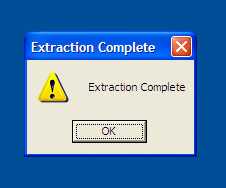 Внутри директории C:\sp3 Вы увидите новую папку i386, которая содержит только что извлеченные файлы. Пункт 3: Интеграция XP с SP3 Теперь наберите нижеследующее в командном окне (Отметьте, что надпись [ENTER], означает нажатие клавиши ENTER): cd i386 [ENTER] cd update [ENTER] update.exe /integrate:c:\xp [ENTER] Предупреждение: Если Вы пробуете интегрировать дистрибутив, полученный по volume-лицензии, в Windows Vista, предыдущий шаг Вы должны выполнить в режима прав Администратора. Сделать это можно путем создания на рабочем столе Нового ярлыка при помощи мастера (Создать-Ярлык) вводим следующий текст: C:\sp3\i386\update\update.exe -s:c:\xp\. Нажимаем Далее и задаем Ярлыку имя, нажимаем кнопку "Готово". После этого щелкаем на ярлыке правой кнопкой мыши и выбираем пункт "Запустить от имени Администратора". Теперь процесс пойдет так, как нам хотелось. Мастер Установки Программного обеспечения теперь интегрирует файлы SP3 с уже имеющимися у нас установочными файлами XP SP2. Когда интеграция будет выполнена, Вы увидите соответствующее диалоговое окно. Нажмите OK, чтобы продолжить. 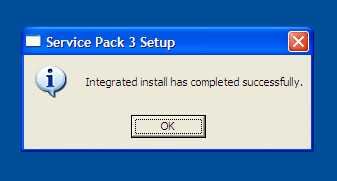 Закройте окно командной строки. (Наберите команду exit и нажмите клавишу ENTER). Пункт 4: Извлечение загрузочного файла с установочного диска Windows XP Прежде чем Вы приступите к записи интегрированных файлов на компакт-диск, Вы должны будете извлечь скрытый файл, находящийся на вашем установочном компакт-диске с XP SP2; этот файл нужен для того, чтобы сделать ваш новый компакт-диск с дистрибутивом XP SP3 загрузочным. Чтобы проделать все это, Вам необходимо будет воспользоваться программой для работы с образами дисков ISOBuster. Убедитесь, что исходный диск с дистрибутивом XP SP2 все еще находится в приводе. Запустите ISOBuster и выберите "Free func. only" в окне регистрации программы. В дерева слева выберите Bootable Disc. Когда Вы сделаете это, правая сторона окна изменится и программа покажет Вам только лишь несколько файлов. Один из них будет называться Microsoft Corporation.img (см.картинку слева) либо something.img. Это как раз тот самый файл, который Вы и должны извлечь. 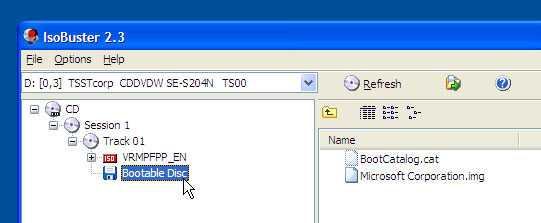 Сделать это можно нажатием правой кнопки мыши и выбрав пункт Extract Microsoft Corporation.img (см. картинку справа). Когда ISOBuster задаст вопрос,выберите папку C:\sp3 для извлечения. Теперь ISOBuster можно закрыть. Пункт 5: Создание загрузочного диска XP SP3 Теперь пришло время создать загрузочный диск с Windows XP SP3. Запустите Nero Burning ROM и нажмите OK в окне Приветствия, которое напомнит Вам о том, что Вы используете пробную версию продукта. Nero Burning ROM запустится и откроет окно создания нового проекта. Выберите CD-ROM (Boot) слева. Обратите внимание на правую часть окна, удостоверьтесь, что выбран файл-образ загрузочного сектора (Image file) и прописан правильный путь: нажмите кнопку Browse и выберите в папке C:\sp3 нужный нам файл Microsoft Corporation.img (для этого в диалоговом окне внизу выбираем отображение всех файлов (All files), а не *.IMA). Нажмите OK. Перейдите во вкладку Advanced окна New Compilation, удостоверьтесь, что включена опция Enable expert settings (только для опытных пользователей!), а также отключите режим эмуляции (No Emulation) в разделе (Kind of Emulation). Удостоверьтесь, что в поле значения сегментов в секторах (hex!) стоит значение "07C0". (Обычно это значение присвоено по умолчанию.) Измените число загружаемых секторов (Number of loaded sectors) с 1 на 4. Щелкните по кнопке New, чтобы закрыть окно проекта. Интерфейс Burming ROM представит вашему взору чистую панель слева, а справа вы увидите дерево Вашей файловой системы. Используя интерфейс браузера справа, идем в директорию C:\xp. Затем перетащите все содержимое этой папки в левую сторону окна. Это может занять несколько минут. Теперь, принимая во внимание название исходного компакт-диска Windows XP SP2 в браузере Burning ROM, переименуем наш проект соответственно. Например, если название исходного диска - WXPVOL_EN, оставляем все как есть. Название Вашего диска может быть отличным, я не стану утверждать, что название тома как-то влияет на процесс установки и дальнейшей работы - название WINXPSP3, по моему мнению, прекрасно подойдет. Извлеките компакт-диск с XP SP2 и затем кликните по кнопке Burn на панели инструментов Burning ROM сверху окна. Появится окно Burn Compilation. Проверьте, что у Вас выбрана опция Finalize disk (Отключает возможность последующей дописи диска) и затем нажмите на кнопку Burn. Burning ROM попросит Вас вставить чистый диск. Любой диск CD-R или CD-RW подойдет для этого. Пункт 6: Тест диска, установки, добавления обновлений. Как только компакт-диск запишется, Вы должны проверить его. Если у Вас есть второй ПК, чтобы сделать это - это лучший выбор. Иначе, можно попробовать установить ОС на виртуальной машине, например Virtual PC - это абсолютно бесплатная программа, которая обеспечивает высокую точность испытания ПО. Вам не следует проводить эксперимент на Вашем единственном ПК, пока Вы не будете полностью уверены, что новый диск работает должным образом. Не вводите ключ продукта в ходе установки: есть много отзывов о том, что существует некая проблема, когда мастер установки Windows XP SP3 не будет принимать действительный ключ Windows. По этой причине, Вам не нужно вводить ключ сразу, пока XP не установлена. Очевидно, что я не могу отвечать за каждую возможную перестановку, но лично у меня вполне получилось активировать XP SP3 на моей системе именно этим способом. После того, как Вы установите вашу новую интегрированную версию Windows XP Service Pack 3 (SP3), Вам необходимо посетить Windows Update, произвести обновление через Microsoft Update, и затем установить все доступные обновления с пометкой "Критическое". В процессе установки обновлений или же сразу после него, Вы перезагрузитесь,а после этого загрузите несколько других критических инструментов. Некоторыми из них будут Windows Defender (anti-spyware), AVG Free 8.0 или какой-либо другой антивирус, Internet Explorer 7, Windows Media Player 11 (Windows Media Player 11 может обнаружиться посредством Windows/Microsoft Update). Когда Вы закончите тестирование, Вам нужно будет рассмотреть вариант создания архивной копии Вашего нового CD и удаления всяческого "хлама", созданного при установке на жестком диске, например директорий C:\xp и C:\sp3. Данная статья актуальна и для Windows 2003 Server. Интегрировал SP2. Все. Пользуемся на здоровье своей собственной сборкой. 
__________________
Познакомлюсь с девушкой-сисадмином для последующего создания совместного RAID-массива! Последний раз редактировалось mrviktor; 29.12.2008 в 20:36.. |
|
|
|

|
| Реклама: | круизы на теплоходе 2025 год раннее бронирование | круиз по волге из москвы на теплоходе в казань и обратно стоимость | арена мытищи ледовые шоу | плов с индейкой в казане | daikin faq100bvv1b |
|
|
 #2
#2
|
|
Неактивный пользователь
Регистрация: 05.03.2008
Сообщений: 1
Репутация: 0
|
Пожалуйста, подскажите, как добавить на диск еще и драйверы с диска производителя мат.платы?
|
|
|

|
|
|
 #3
#3
|
|
Новичок
Пол: 
Регистрация: 10.02.2009
Адрес: Ростов-на-Дону
Сообщений: 9
Репутация: 1
|
Интегрировал SP3 в лицензионные WinXP SP2 Home/Pro. Проблем с вводом ключей при установке нет. Ставятся с дисковода без проблем. Но при попытке обновления винды по винде в конце копирования выходит сообщение:"произошла ошибка при копировании файла:ag8jdgsw.sys в С:\$WIN_NT$~BT\ag8jdgsw.sys файл отсутствует".
Что это недостаток метода или проблемы SP3? Если прокатить винду SP2 этими (оригинальными) дисками то этих ошибок нет. Есть ли у кого догадки? |
|
|

|
|
|
 #4
#4
|
|
vvvadim, попробуй нареж еще один диск. Скорее всего диск немного косячно записался.
Рекомендациии: 1) Записывать следует на хорошем приводе. 2) На минимальной скорости.
__________________
Познакомлюсь с девушкой-сисадмином для последующего создания совместного RAID-массива! |
|
|
|

|
|
|
 #5
#5
|
|
Новичок
Пол: 
Регистрация: 10.02.2009
Адрес: Ростов-на-Дону
Сообщений: 9
Репутация: 1
|
mrviktor,я умею пользоваться прогами и привод заменил на новый две недели назад тк нужен RCP1.
Метод правильный и никаких косяков не вносит! Я скачал образ лицензионной ОЕМ версии WinXP SP3 Home с нашего форума от БРАТКА. Припопытке обновления винды SP3 из под винды все тоже самое. Скачал с 2 Бакса нет образ WinXP SP3 PRO и все тоже самое. Наверное после обновлений винды год назад в мае вылезает косяк при котором перестало возможно вернуть винду в состояние по умолчанию и востановлению испорченных системных файловпрокатыванием винды по винде. mrviktor, еще раз спасибо за метод. |
|
|

|
|
|
 #6
#6
|
|
Неактивный пользователь
Пол: 
Регистрация: 28.08.2007
Сообщений: 5
Репутация: 0
|
попробуйте nLite и сервис пак интегрирует и дрова добавит и лишнее поможет убрать и образ для записи подготовит
|
|
|

|
|
|
 #7
#7
|
|||||||||||||||||||||||
Отличная прога, очень помогла при установке Винды на ноутбук, на котором никак не хотел определяться жесткий диск (родные дрова на дискете не помогали) добавил их через nLite и все нормально встало, SP3 вставил, cd-key прописал и все встает без лишних вопросов |
||||||||||||||||||||||||
|
|

|
|
|
 #8
#8
|
|
Пользователь
Пол: 
Регистрация: 26.10.2007
Сообщений: 71
Репутация: 10
|
попробывал бы бутовое обновление винды хотя это танец с бубном и подсовывание драйверов но иногда помогает..  |
|
|

|
 |
 Похожие темы
Похожие темы
|
||||
| Тема | Автор | Раздел | Ответов | Последнее сообщение |
| Solaris дистрибутив | tornton | UNIX, Linux, MacOs для PC и другие ОС | 5 | 18.10.2009 16:36 |
| Дистрибутив Linux | NoGooD_Jmx | UNIX, Linux, MacOs для PC и другие ОС | 1 | 28.02.2009 17:43 |
| Интеграция SP2 в дистрибутив Windows XP | pauldg1983 | Windows XP | 9 | 09.10.2008 08:52 |
| Гид по интеграции обновлений в образ Windows Vista | Ceyniz | Windows Vista | 0 | 22.07.2008 08:59 |
| Нужен дистрибутив hp-ux | ReeL | UNIX, Linux, MacOs для PC и другие ОС | 3 | 28.08.2007 16:09 |
|
|